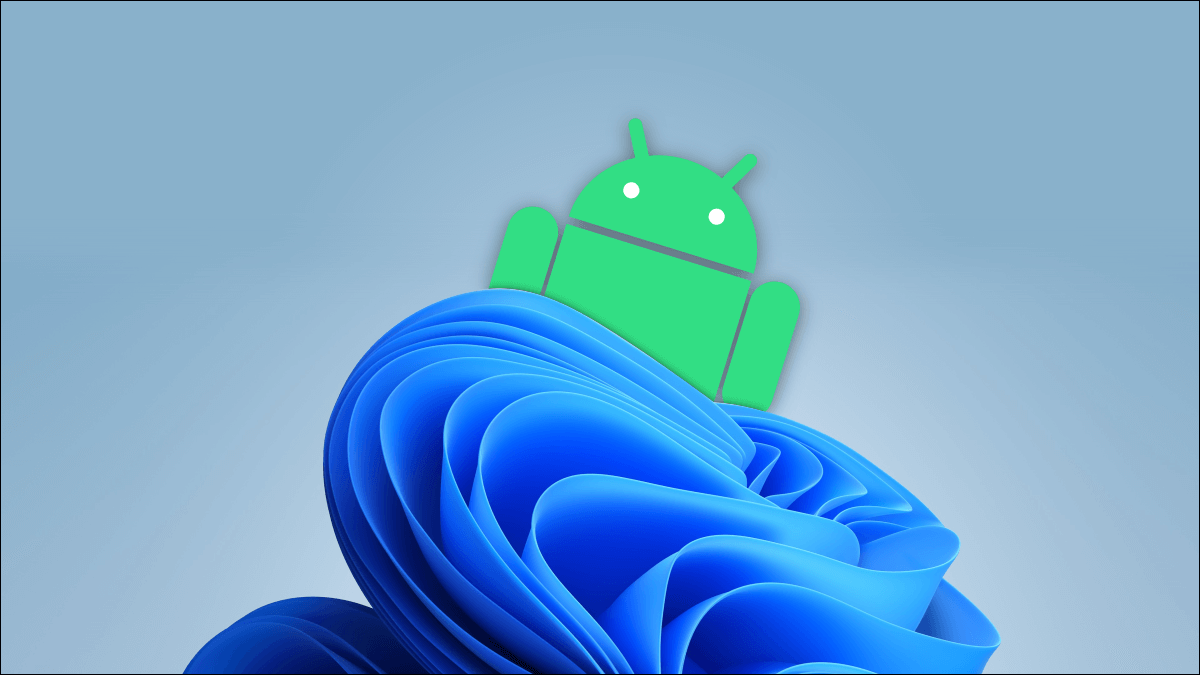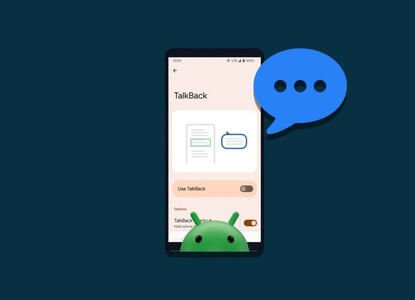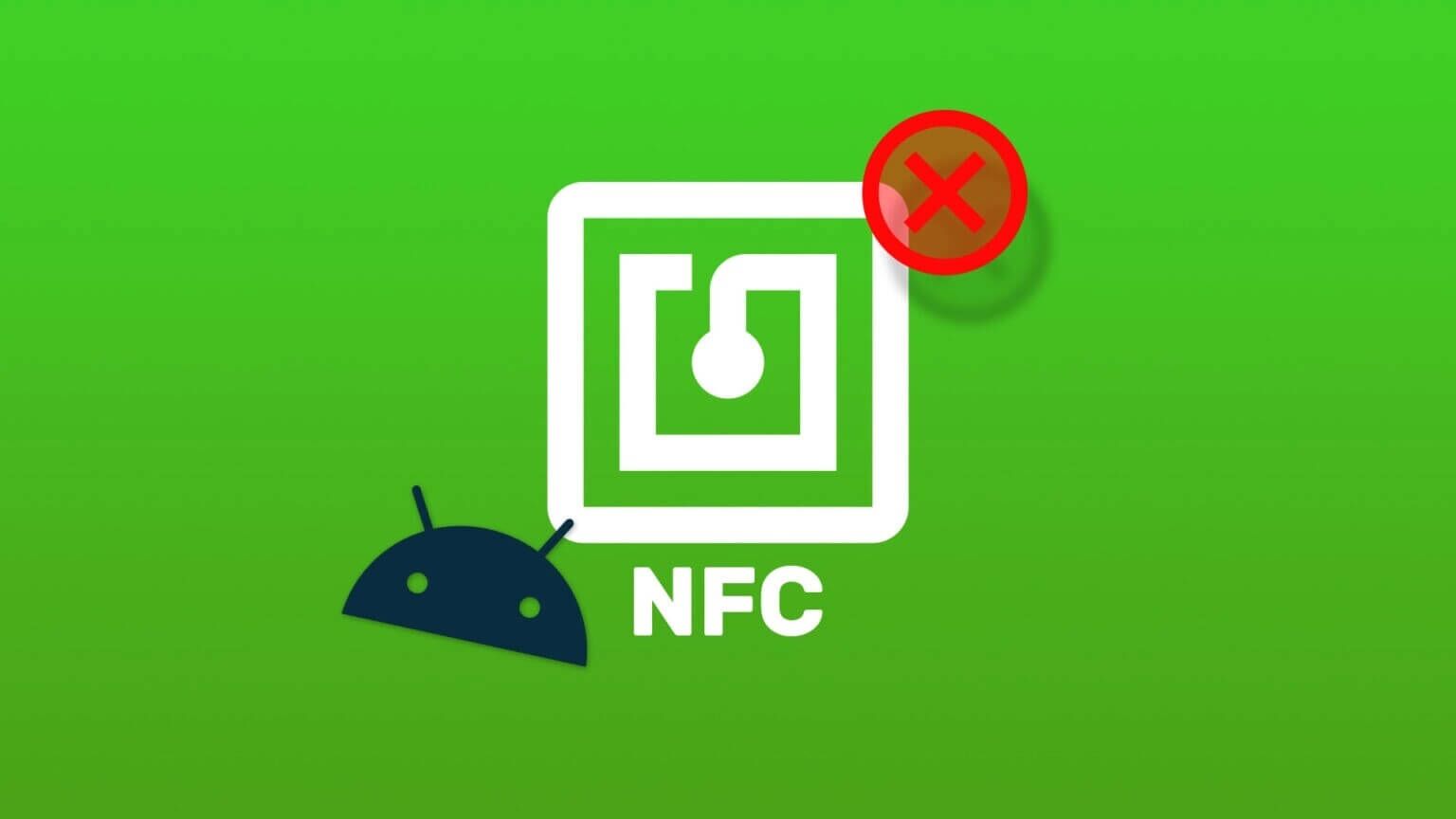Kişiler uygulamasındaki arama özelliği, Android cihazınızda bir arkadaşınızın, aile üyenizin veya iş arkadaşınızın iletişim bilgilerini hızlı bir şekilde almak istediğinizde kullanışlı olabilir. Beklendiği gibi çalışmayı bırakana kadar hakkında fazla düşünmediğiniz temel özelliklerden biridir. Neyse ki, Android'de çalışmayan kişi aramasını düzeltmek mümkün olduğundan, kişi listenizde manuel olarak gezinmenize gerek yoktur.
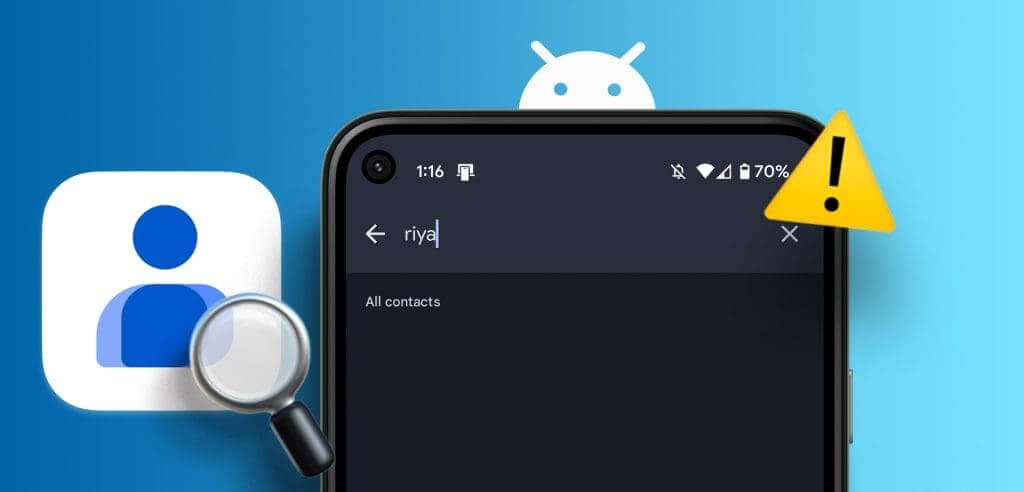
Geçici uygulama aksaklıkları, senkronizasyon sorunları ve bozuk önbellek verileri, kendinizinkini bulmakta zorluk yaşamanızın nedenlerinden sadece birkaçı. Android cihazınızdaki kişiler. Bu kılavuz, sorunu çözmek için olası tüm çözümler konusunda size yol gösterecektir. Öyleyse bir göz atalım.
1. Telefonunuzu yeniden başlatın
Bazen Kişiler uygulaması, uygulama içi arama işlevinin Android cihazınızda çalışmayı durdurmasına neden olan bazı geçici hatalarla karşılaşabilir. Telefonunuzu yeniden başlatmak, işletim sistemindeki bu gibi ve diğer küçük sorunları çözecektir.
Güç düğmesini basılı tutun ve ardından Yeniden Başlat'a dokunun. Telefonunuz yeniden başlatıldığında kişilerinizi tekrar aramayı deneyin.
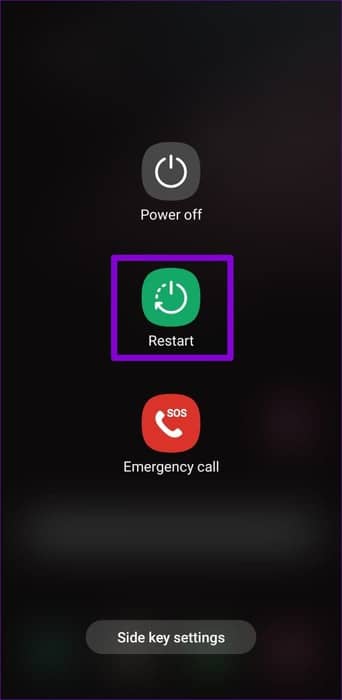
2. Gerekli izinleri verin
Diğer uygulamalar gibi, Telefonunuzdaki Kişiler uygulaması bazı izinler gerektiriyor Sorunsuz bir şekilde çalıştırmak için. Bu uygulama izinlerinden herhangi birini yanlışlıkla reddederseniz sorunlarla karşılaşmanız muhtemeldir. İşte bunu düzeltmek için yapabilecekleriniz.
Adım 1: Kişiler uygulaması simgesine uzun basın ve simgeye dokunun "ben" Açılan listeden. Uygulama bilgisi sayfasında şuraya gidin: izinler.
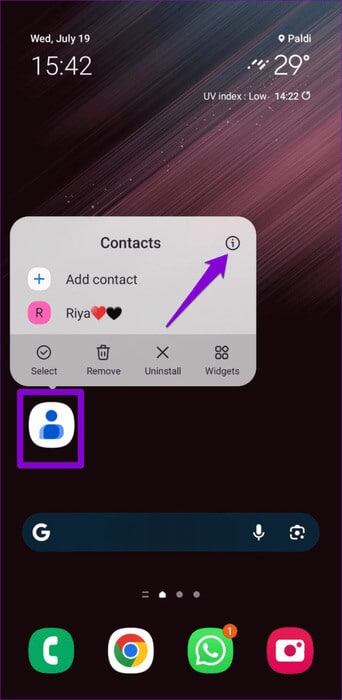
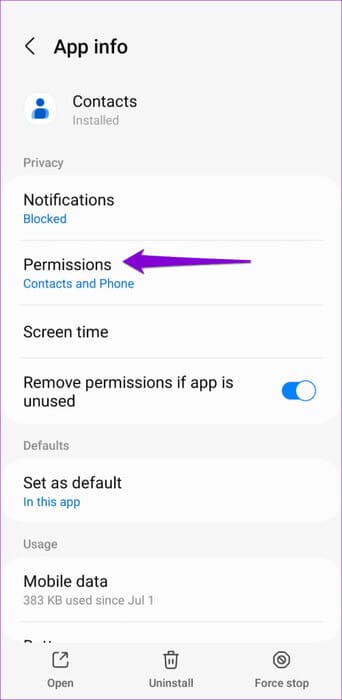
Adım 2: Her izni tek tek inceleyin ve izin verin.
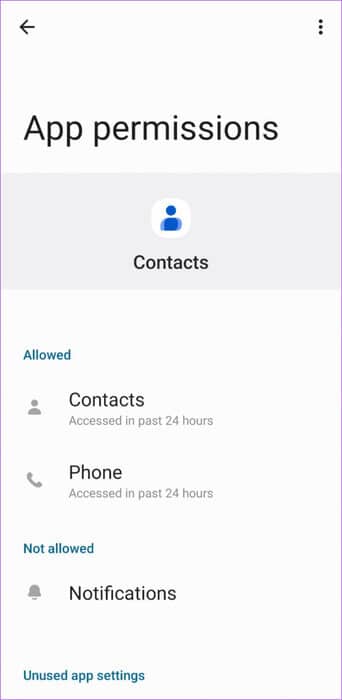
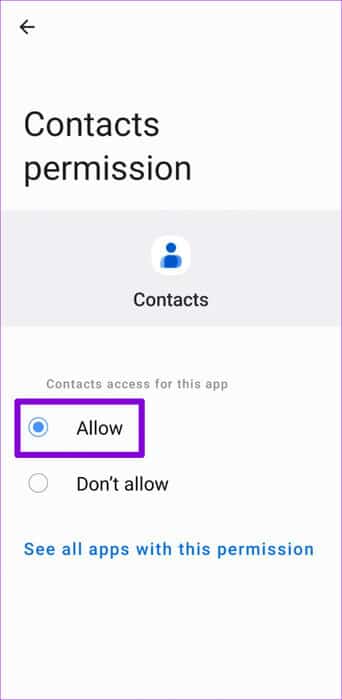
3. Kişilerinizi yeniden senkronize edin
Kişiler uygulamasıyla senkronizasyon sorunları ortaya çıkabilir bu tür anormalliklerin ortaya çıkmasına da neden olur. Kişilerinizden bazılarını arayamıyorsanız, kişileri Google hesabınızdan yeniden senkronize etmeyi deneyin ve bunun yardımcı olup olmadığına bakın.
Adım 1: Telefonunuzda Kişiler uygulamasını açın. Sekmeye geç "Reform ve Yönetim" sağ alt köşede ve tıklayın "Ayarlar".
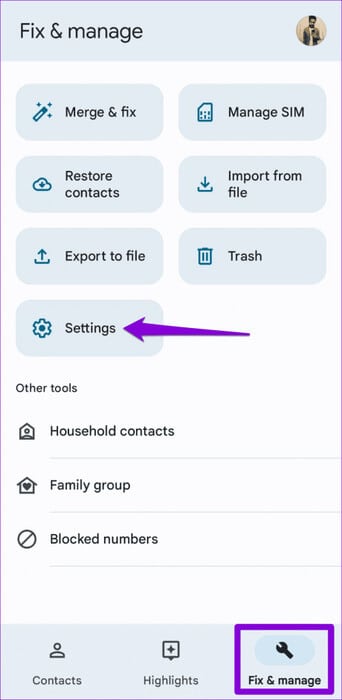
Adım 2: basın Google Kişiler Senkronizasyon Ayarları Ve seçin Google hesabı senin.
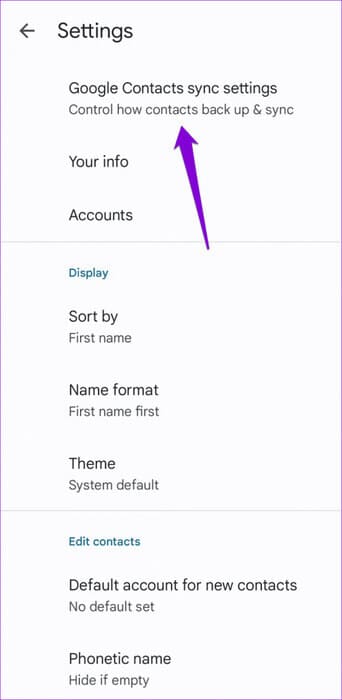
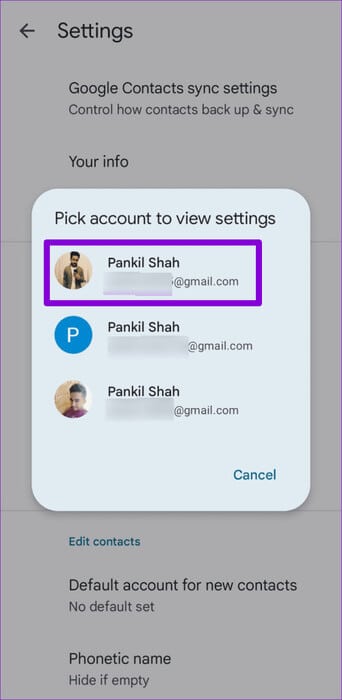
Aşama 3: Durumun yanındaki oka tıklayın. Daha sonra tuşuna basın güncelleme simgesi Kişilerinizi senkronize etmek için
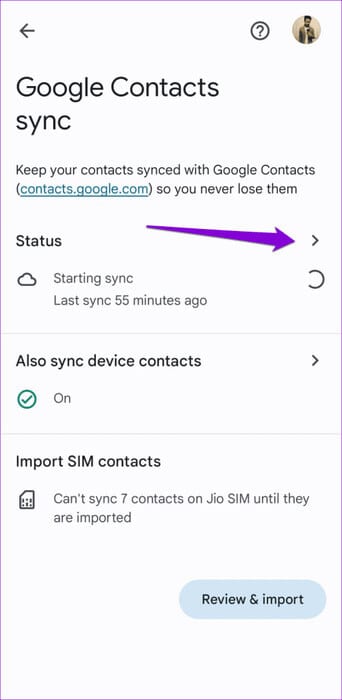
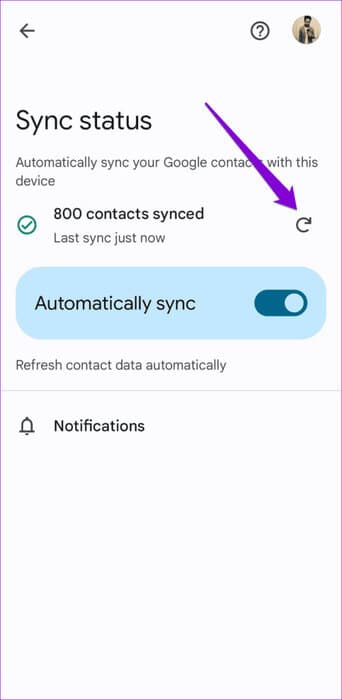
Bundan sonra kişilerinizi tekrar aramayı deneyin ve sorunun hala devam edip etmediğini kontrol edin.
4. Google hesabınızı kaldırıp tekrar ekleyin
Kişilerinizi yeniden senkronize etmenin etkisiz olduğu ortaya çıkarsa, bir sonraki en iyi seçeneğiniz Google hesabınızı kaldırıp tekrar eklemektir. Birkaç kullanıcı Google forumlarında şikayette bulundu bu hileyi kullanarak Kişiler uygulamasındaki arama sorunlarını düzelttiklerini bildirdi. Ayrıca deneyebilirsiniz.
Adım 1: Bir uygulama açın İletişim, sağ üst köşedeki profil simgenizi tıklayın ve ardından "Bu cihazdaki hesapları yönet".
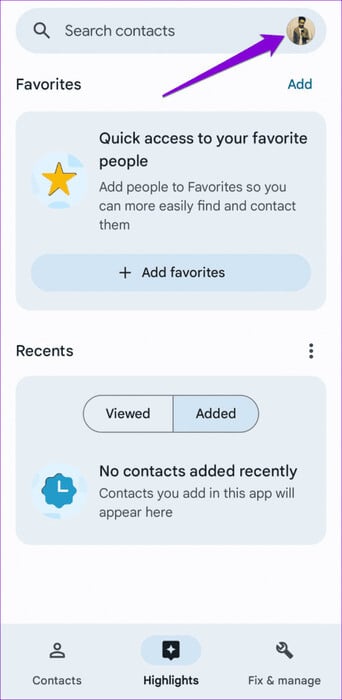
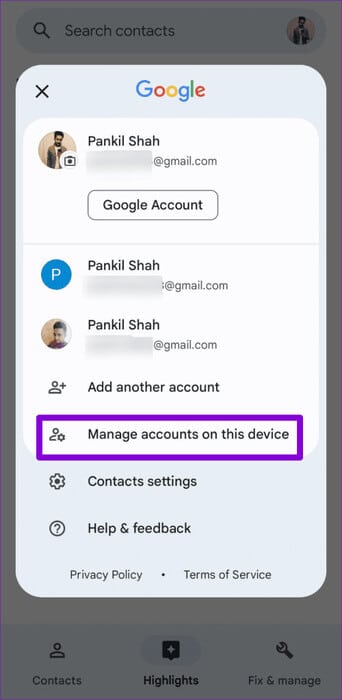
Adım 2: set Google hesabı listede bir sorun var.
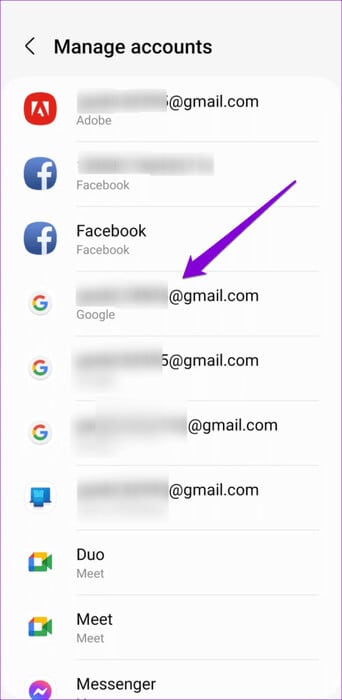
Aşama 3: basın Hesabı kaldır Onaylamak için tekrar Hesabı kaldır'ı seçin.
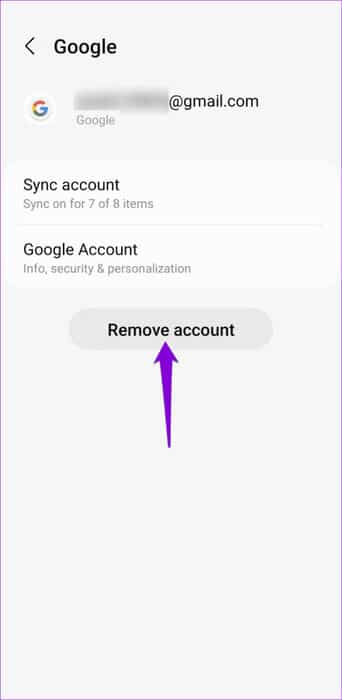
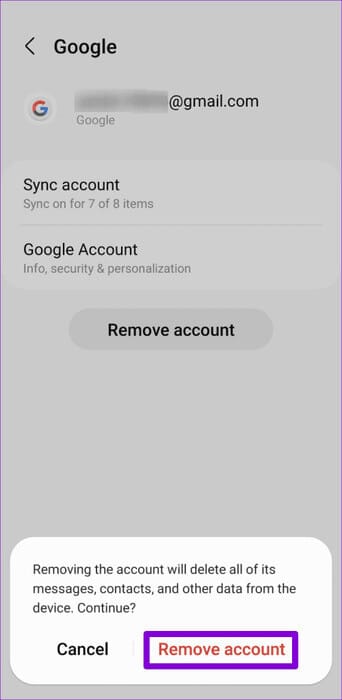
Adım 4: Kişiler uygulamasını tekrar açın ve Profil simgesi sağ üst köşedeki öğesini seçin ve Başka bir hesap ekleyin.
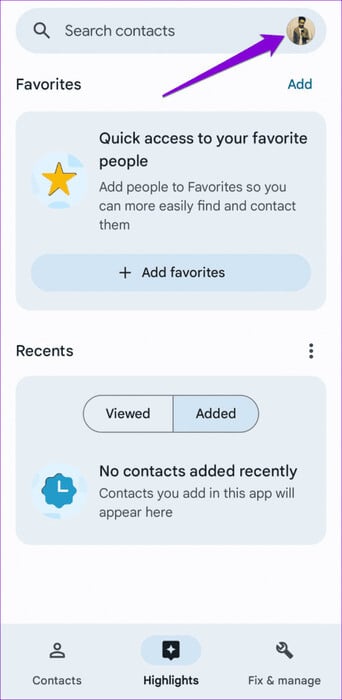
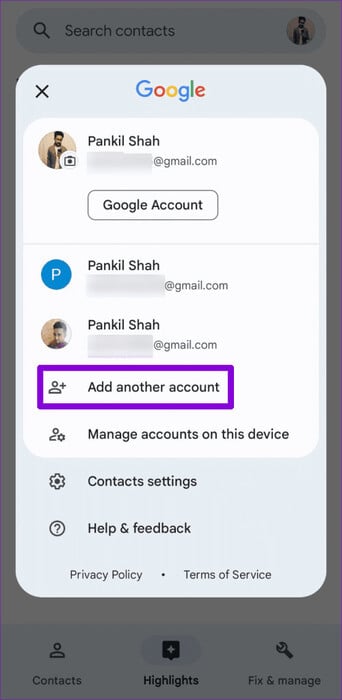
Google hesabınızla oturum açmak için ekrandaki talimatları izleyin ve sorunun devam edip etmediğini kontrol edin.
5. Kişiler uygulamasının önbelleğini temizleyin
Yönetecek Önbelleği temizle Kişiler uygulaması eski veya bozuk geçici dosyaları silerek uygulamayı bunları sıfırdan yeniden oluşturmaya zorlar. Arama özelliği bozuk uygulama önbelleği nedeniyle çalışmıyorsa, bunu temizlemek sorununuzu çözecektir. Bu işlem iletişim bilgilerinizi etkilemediğinden denemenizde herhangi bir sakınca yoktur.
Android cihazınızdaki kişiler uygulaması önbelleğini temizlemek için aşağıdaki adımları kullanın:
Adım 1: Kişiler uygulaması simgesine uzun basın ve bilgi simgesi Görüntülenen listeden.
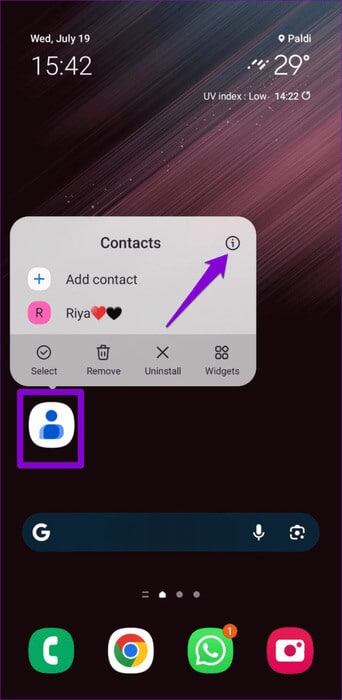
Adım 2: Adresine git depolama Ve bir seçeneğe basın Önbelleği temizle Aşağıda.
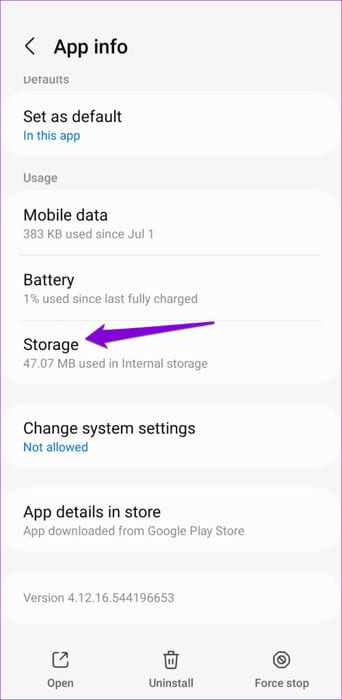
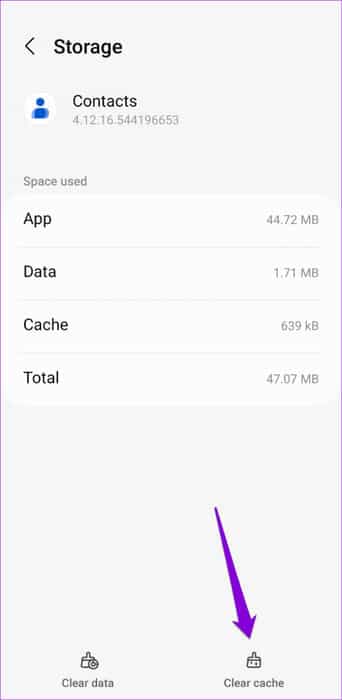
6. Uygulamayı güncelleyin
Arama seçeneğini kullanarak kişileri hâlâ bulamıyorsanız Kişiler uygulamasında bir sorun olabilir. Uygulamada hatalar varsa veya güncel değilse bu durum meydana gelebilir. Bu sorunu çözmek için Play Store'u açın ve Kişiler uygulamasını arayın. Daha yeni bir sürüm mevcutsa düğmeye tıklayın "Güncelleme" yüklemek için.
Google Kişiler uygulamasını güncelleyin
Kişileri kolayca bulun
Android telefonunuza kişi eklediğinizde veya senkronize ettiğinizde, onların arama sonuçlarında görünmesini beklersiniz. Ancak kişiler uygulaması sorunları bazen Android cihazınızda arama özelliğinin çalışmayı durdurmasına neden olabilir. Yukarıdaki çözümlerden birinin, kişi aramanın Android'de tamamen çalışmamasını düzeltmenize yardımcı olacağını umuyoruz.